Если на телефоне стала быстро разряжаться батарея, то посмотрите какие приложения или функции на телефоне больше всего расходуют заряд батареи. Обычно, больше всего заряда расходуется на экран и на некоторые приложения, а как выявить приложения которые больше всех жрут батарею на Андроиде смотрите ниже.
В большинстве случаях именно экран жрет батарею больше всего на телефоне, ведь он всегда работает когда мы пользуемся своим гаджетом. Подсветка экрана выставленная на 100% так же будет быстрее сажать батарею, для экономии заряда батареи нужно включить на Android адаптивную яркость экрана после чего телефон сам будет регулировать яркость ориентируясь на освещенность.
Если вы начали замечать, что батарея стала быстрее разряжаться и подозреваете, что виноваты приложения которые вы недавно установили, проверьте какие приложения на Андроиде быстро сажает батарею через настройки телефона. В Андроид смартфонах и планшетах предусмотрена функция «Адаптивная батарея» для автоматического выявления приложений быстро расходующих заряд батареи, но вы можете и сами выявить что больше всего съедает заряд батареи не устанавливая сторонние программы. Для примера мы используем смартфон с чистой версией Android 10, надеюсь, информация будет актуальна и для вашего устройства. Так же можете посмотреть и другие возможные причины почему быстро садится батарея на телефоне.
Как на Андроиде узнать состояние аккумулятора
Как посмотреть какие приложения сажают батарею на телефоне Андроид:
— Открываем на телефоне «Настройки»  .
.
— В настройках заходим в пункт «Батарея».
— Далее нажимаем на кнопку  в виде трех точек.
в виде трех точек.
— И в открывшемся меню нажимаем на «Расход заряда» после чего вы увидите какие приложения съедают заряд батареи на Андроиде. Смотрите на прикрепленные ниже картинки.
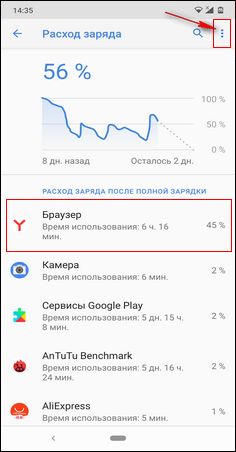
Как видите, на моем телефоне батарею жрет приложение Яндекс Браузер, но это нормально так как я часто пользуюсь ею. А если вы посмотрите другую картинку с графиком ниже, то увидите, что есть функции, которые больше расходуют заряд батареи чем приложения. Вы можете в списке нажать на соответствующее приложение и выполнить возможные варианты оптимизации, удалить, остановить.

Как посмотреть что быстро сажает батарею на телефоне:
— Нажимаем еще раз на кнопку в виде трех точек.
— В открывшемся меню нажимаем на «Вся информация об использовании батареи» и видим, что больше всего батарею жрет «Экран» и «Мобильная сеть в режиме ожидания». В принципе это нормальное явление и расходуется заряд как обычно. Если вы чувствуете, что проблема быстрой разрядки аккумулятора в экране, то включите адаптивную яркость или уменьшите в ручную яркость экрана.
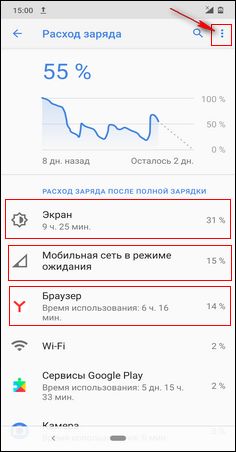
Надеюсь, вы смогли узнать какие приложения и функции быстро расходуют заряд батареи на вашем телефоне и решить эту проблему. Не забудьте оставить отзыв или поделиться полезной информацией, чтоб и другим осталась от вас полезная инфа. Спасибо за отзывчивость!
Автор статьи Иванов Максим. Размещена 25.06.2020г.
Отзывы о приложениях и функциях быстро расходующих заряд батареи в Андроид
Добавить отзыв или поделиться полезной информацией по теме страницы.

Смартфоны с самой лучшей камерой 2023. В рейтинге предоставлены телефоны с самой лучшей камерой на сегодняшний день.

Бесплатно телефон по акции. Бесплатные телефоны, смартфоны сенсорные и кнопочные как брендовых производителей Samsung, iPhone так и малоизвестных.
Оставляя отзывы, Вы помогаете
другим сделать правильный выбор.
ВАШЕ МНЕНИЕ ИМЕЕТ ЗНАЧЕНИЕ.
- Копирование материалов и иной информации с сайта для дальнейшего размещения на других ресурсах разрешена только при наличии прямой (активной) и индексируемой ссылки на сайт www.telefoniy.ru или ссылки на страницу где взята информация!
Спасибо за понимание и удачи вам в ваших делах! - Связаться с администратором сайта
- Владелец сайта telefoniy.ru
- Правила пользования сайтом
- Сайт работает с 2011 по 2023 г.
Источник: www.telefoniy.ru
Как получить расширенную статистику батареи Android телефона

За последние несколько лет время автономной работы Android и инструменты для мониторинга использования стали лучше, но опций по-прежнему иногда не хватает. Но есть способы измерить заряд батареи, оставшееся время и даже найти приложения, которые крадут драгоценный заряд.
Прежде чем мы углубимся в детали, давайте поговорим об одной вещи, которую Вы не должны делать со своей батареей. Мы все видели эти ужасные «оптимизационные» приложения, которые обещают улучшить время автономной работы, но Вы должны держаться подальше от них. По сути, они работают по старому, думая, что фоновые приложения разряжают Вашу батарею, поэтому они просто убивают их. Это действительно ужасная идея, потому что эти приложения — просто убийцы задач. И вряд ли Вам нужно использовать убийцу задач на Android.
Теперь, давайте углубимся в то, как понять, что происходит с Вашей батареей, и что Вы можете с этим сделать, если что-то идет не так.
Проверьте активные частоты CPU
Simple System Monitor — одно из удобных приложений для мониторинга системы Android.
Разработчик: Darshan Parajuli
Цена: Бесплатно
Хотя он может делать много разных вещей, сегодня мы сосредоточимся только на одном: следим за частотами процессора. Он отслеживает наиболее часто используемые частотные состояния процессора и показывает, сколько времени процессор проводит в каждом состоянии.
Например, если Ваш телефон лежал на столе в течение четырех часов с очень небольшим использованием, то частое состояние процессора должно быть «Deep Sleep», что означает, что все работает так, как должно быть — нет приложений, активно использующих процессор и разряжающих батарею. Но если Вы играли в игру в течение последнего часа, верхнее состояние может быть примерно 1,5 ГГц, потому что игра увеличила нагрузку на процессор.

Знание того, что процессор делает в фоновом режиме, может дать Вам понимание того, что происходит с Вашей батареей. Если Вы не пользовались своим телефоном, а верхний процесс — это не «Deep Sleep», тогда что-то происходит в фоновом режиме, и Вам нужно выяснить что.
Хорошая новость заключается в том, что Simple System Monitor также может помочь в этом (хотя есть лучшие приложения для этого, и мы обсудим их позже). Переключитесь на вкладку «App usage», которая показывает, какие приложения наиболее активны в режиме реального времени.

Предвидеть оставшееся время и находить проблемные приложения с AccuBattery
Хотя Android делает все возможное, чтобы оценить, сколько осталось заряда батареи, это число может сильно варьироваться в зависимости от того, что Вы делаете. Вот где приложение под названием AccuBattery делает это лучше.
Разработчик: Digibites
Цена: Бесплатно
AccuBattery предлагает быструю, подробную информацию о Вашей батарее в удобном уведомлении, которое включает текущее оставшееся время (предполагаемое, конечно), скорость разряда и сколько заряда батареи (в мАч) при выключенном и включенном экране.

Но полезность AccuBattery не заканчивается простым виджетом. Его страница «Разрядка» полна полезной информации, когда речь заходит о том, где расходуется заряд батареи. Страница разделена на различные подразделы, где Вы найдете конкретную информацию, например:
- Использование батареи: время работы экрана и мАч; время выключенного экрана и мАч; использование приложениями в мАч; время глубокого сна, включая процент времени при выключенном экране
- Скорость разряда: скорость разряда при включенном экране (ежечасно); скорость разряда при выключенном экране (почасово); комплексное использование; и текущий расход батареи в мАч
- Использование батареи приложениями: определите, какие приложения используют больше всего батареи
- Использование батареи в среднем: экран включен, экран включен и сведения о комплексном использовании с течением времени
- Время работы от полной батареи: как долго будет работать Ваша батарея при полной зарядке для включенного экрана, выключенного экрана и комплексного использования



Это исключительно простой способ определить время работы от батареи с помощью различных показателей (в процентах и мАч), чтобы облегчить чтение и понимание. Кроме того, Вы можете увидеть, какие приложения используют больше всего батареи, хотя здесь Вам придется использовать немного дедуктивных рассуждений. Если приложение, которое Вы используете чаще всего, находится сверху, это, вероятно, правильно. Но если вверху приложение, которое Вы редко используете, это проблема, которую Вам нужно изучить далее.
Помимо подробностей разряда батареи, Вы также можете узнать больше информации о состоянии вашего аккумулятора. Хотя у нас есть полное руководство, в котором описано, как использовать AccuBattery для определения уровня заряда батареи Вашего устройства, вот суть. Чем дольше Вы используете свой телефон с установленным AccuBattery, тем точнее он становится. Чтобы определить статистику состояния, требуется время, поэтому после установки приложения просто пользуйтесь телефоном, как обычно. AccuBattery работает в фоновом режиме, вычисляя текущие скорости заряда и разряда, а также износ батареи, емкость и общее состояние.
Получите еще больше информации на устройстве с root доступом
Оба приложения, о которых мы говорили до сих пор, являются отличными инструментами сами по себе, но оба они также предлагают более продвинутые функции на устройствах с root доступом. Такие инструменты, как GSam Battery Monitor, могут предоставить более подробные сведения об использовании, такие как использование wakelock и датчика.
Источник: android-example.ru
Проверка работоспособности батареи планшета
Аккумулятор является важнейшим компонентом любого мобильного устройства, будь то смартфон или планшет, ведь без него просто-напросто ничего не будет работать. «Здоровье» батареи во многом определяет работу пользователя с устройством, поэтому очень важно, чтобы АКБ работала как следует. К сожалению, без проблем не обходится.
Батареи со временем начинают плохо держать заряд, греться и даже вздуваться. В этой статье подробно рассмотрим, как проверить аккумулятор планшета на работоспособность. Давайте разбираться. Поехали!

Первый способ
Самый очевидный и простой способ определения проблем с АКБ является, конечно же, визуальный осмотр. Заметить даже незначительно «распухший» аккумулятор не составит никакого труда. Также тревожным звоночком могут быть различные пятна. Обнаружив подобные признаки, скорее несите планшет к мастеру или в сервисный центр. Затягивать не стоит, так как вспученная батарея может взорваться, причинив немало неприятностей.

Второй способ
Второй способ заключается в том, что необходимо извлечь АКБ, положить её на любую плоскую поверхность и попробовать покрутить. Такой тест позволяет выявить даже самые незначительные изгибы, появившиеся на батарее, которые не сулят ничего хорошего.

Гаджеты Apple
Если же вы владелец устройства от Apple, извлечение аккумулятора не представляется возможным. Что же делать в таком случае? Тут вам придёт на помощь специальная утилита, под названием iBackupBot. Её необходимо будет скачать и установить на компьютер, после чего подключить к ПК сам планшет или смартфон. Открыв iBackupBot, вы сможете посмотреть всю необходимую информацию.
Для этого выберите своё устройство, а затем кликните по кнопке «More information». После этого на экране появятся данные об уровне зарядки, количестве циклов зарядки и ёмкости. Чтобы оценить состояние батареи, просто сравните значения полной и начальной ёмкостей. Если первое гораздо меньше второго, это говорит о том, что АКБ пора заменить на новую.

Гаджеты Android
Что касается устройств под управлением ОС Android, то здесь также можно обойтись без извлечения батареи. Достаточно ввести специальный код *#*#4636#*#*, находясь в режиме набора номера. После этого на экране появится вся необходимая информация о текущем состоянии аккумулятора.

Battery
В случае, если код не сработал, загрузите на свой планшет очень полезное приложение под названием «Battery» от студии MicroPinch. Тут никаких лишних цифр и данных. Приложение коротко и ясно даст вам понять стоит ли менять батарею.

3C Battery Monitor Widget
Ещё одна подобная утилита — 3C Battery Monitor Widget. Обладает менее приятным интерфейсом, но также просто и понятно предоставляет точные данные о состоянии аккумулятора.
Итоги
Теперь вы знаете, как проверить батарею планшета на работоспособность. Как видите, это делается довольно просто и быстро. Пишите в комментариях, понравилась ли вам статья, делитесь своим опытом с другими пользователями и спрашивайте, если у вас остались какие-либо вопросы по теме статьи.
Источник: protabletpc.ru